Comment télécharger et installer Discord dans Windows 11
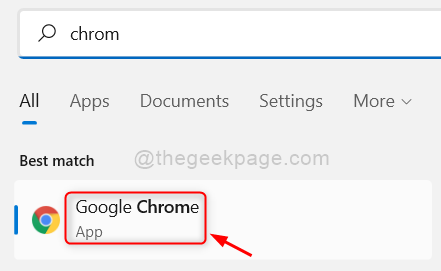
- 1070
- 90
- Romain Martinez
Discord est l'une des plateformes numériques les plus utilisées pour la communication qui a été lancée initialement en 2015. Ceci est un logiciel de communication que les joueurs utilisent principalement et les enfants au-dessus de 13 utilisent pour discuter en général ou à des fins de projet. Vous devez d'abord télécharger, puis l'installer pour utiliser ce logiciel. Dans cet article, nous vous guiderons comment télécharger et installer Discord sur votre PC Windows 11
Étapes à suivre pour télécharger et installer la discorde dans Windows 11
Étape 1: Ouvrez n'importe quel navigateur Web (par exemple: - Google Chrome)
Presse gagner Clé de votre clavier et tapez Google Chrome.
Cliquez sur Google Chrome application à partir des résultats de recherche.
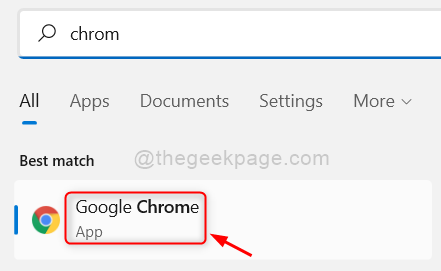
Étape 2: Dans le chrome Google
Cliquez sur le lien ci-dessous donné pour ouvrir la page de téléchargement du logiciel Discord.
https: // discorde.com / téléchargement
Étape 3: Dans la page de téléchargements
Cliquer sur Télécharger pour Windows bouton comme indiqué dans la capture d'écran ci-dessous.
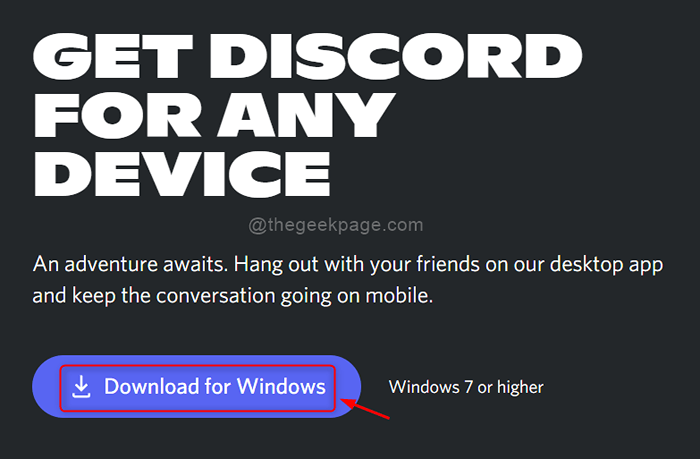
Étape 4: Cela commencera à télécharger le fichier de configuration Discord.
Une fois le téléchargement terminé, cliquez sur le Discordsetup.exe fichier du navigateur comme indiqué ci-dessous.
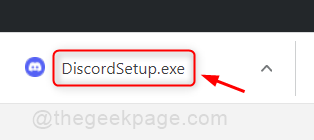
Étape 5: Ensuite, il commencera à télécharger l'installation de mises à jour Discord.
Il y aura une icône Discord sur le bureau.
En double-cliquez dessus, vous obtiendrez un écran de connexion comme indiqué ci-dessous et après avoir entré vos informations d'identification, vous pouvez commencer à utiliser Discord.
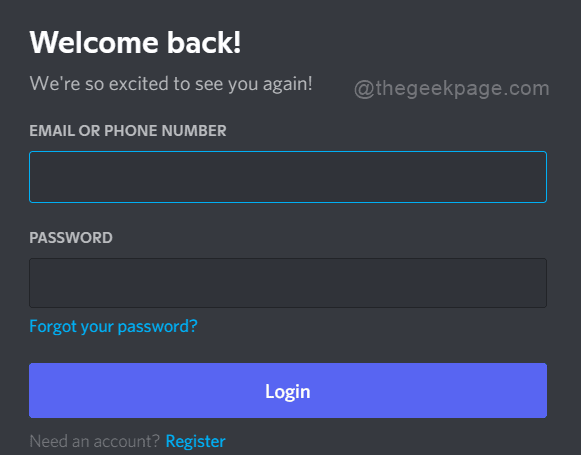
Cet article vous a montré comment télécharger et installer Discord Software si facilement.
J'espère que vous avez aimé cet article et l'avez trouvé utile.
Veuillez nous laisser les commentaires ci-dessous.
Merci pour la lecture!
- « Fix - Centre d'action ne s'ouvrant pas dans Windows 11/10
- Arrêtez Microsoft Edge de l'ouverture automatiquement lorsque Windows 11/10 PC démarre »

